Opravte chybu, která se vyskytla při spouštění Roblox
Různé / / April 05, 2023
Díky minimálním požadavkům na systém a rozmanitosti možností se Roblox stal nejoblíbenější aplikací pro herní zážitky. Roblox je platforma, která poskytuje skvělý online herní zážitek. Na této platformě si hráči užijí miliony dobrodružství, miniher a světů vytvořených a předem navržených jinými lidmi. Kromě toho je to obrovská platforma pro vytváření online her pro více hráčů, která vám umožňuje vytvářet vlastní hry ve studiu Roblox. Nyní vyvstává základní otázka, co je Roblox Studio? Jednoduše řečeno, je to platforma pro vytváření her, na které mohou uživatelé vytvářet a upravovat hry. Existuje však zpráva, která znepříjemňuje uživatelské prostředí, což je: Při spouštění Roblox došlo k chybě. Příčiny této chyby a metody opravy chybové zprávy jsou vysvětleny v tomto článku. Chcete-li vyřešit problém s nenačítáním Robloxu, můžete postupovat podle kroků v metodách uvedených zde.
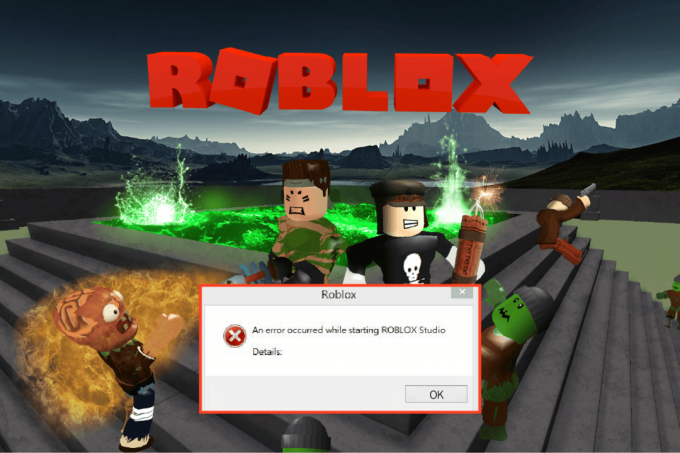
Obsah
- Jak opravit chybu, která se vyskytla při spouštění Robloxu
- Co způsobuje problém s načítáním Robloxu?
- Metoda 1: Základní metody odstraňování problémů
- Metoda 2: Otevřete aplikaci Roblox v režimu kompatibility
- Metoda 3: Spusťte aplikaci Roblox jako správce
- Metoda 4: Zakažte optimalizaci na celou obrazovku
- Metoda 5: Nižší grafika ve hře
- Metoda 6: Upravit nastavení serveru proxy
- Metoda 7: Resetujte TCP-IP pomocí Netsh
- Metoda 8: Aktualizujte aplikaci Roblox
- Metoda 9: Přeinstalujte aplikaci Roblox
Jak opravit chybu, která se vyskytla při spouštění Robloxu
Roblox Studio je stavební nástroj platformy Roblox. Je zvyklý vytvářet místa ve hře se snažíte vyvinout a změnit vizuální grafiku hry.
- Vývojáři mají přístup k lepší sadě nástrojů, které jsou komplexní a složité.
- Nástroje lze použít pro různé operace od manipulace s předměty nebo terénem až po vytváření složitých skriptů, abyste si vyzkoušeli funkce hry.
- Studio také umožňuje ovládat a vytvářet výraz pro postavy ve hře.
- Jednou z nejlepších funkcí studia je, že jej můžete používat v online verzi a verzi aplikace.
- Také si můžete vyzkoušet herní zážitek ze hry vyvinuté v izolovaném prostředí, než ji nahrajete na oficiální web.
- Chcete-li nainstalovat Roblox Studio na váš počítač, klikněte na zde uvedený odkaz.
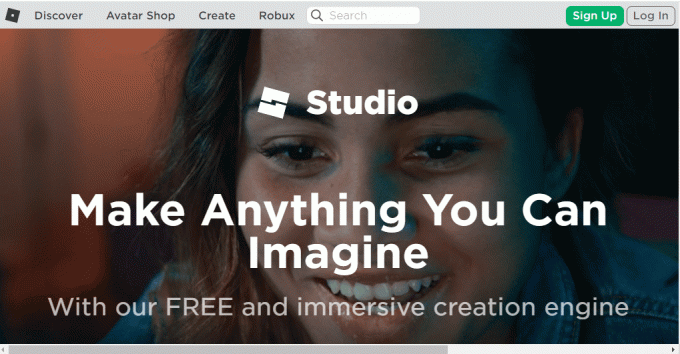
Požadavky na systém
Požadavky Roblox Studio jsou uvedeny v této části. Můžete se vyhnout Došlo k chybě při spouštění Roblox, pokud je Roblox Studio správně nainstalováno.
- Operační systém– Operační systém PC musí být minimálně Windows 7 a vyšší, Internet Explorer musí být ve verzi 11 nebo vyšší. Pokud používáte Windows 8 nebo 8.1, můžete aplikaci otevřít v režimu Desktop nebo Metro. Pokud používáte macOS, OS musí být 10.11 El Captain a vyšší.
- Grafická karta– Grafická karta nainstalovaná ve vašem PC musí být starší než 5 let, aby podporovala herní aplikaci a Studio.
- GPU procesor– Takt GPU musí být minimálně 1,6 GHz nebo lepší.
- Systémová paměť– Počítač musí mít alespoň 1 GB systémové paměti, aby podporoval aplikaci a Studio.
- Rychlost připojení k internetu– Rychlost připojení k internetu musí být minimálně 4 až 8 Mbps, aby bylo zajištěno, že hru bude možné hrát bez zpoždění.
Při používání aplikace na notebooku se systémem Windows je lepší používat myš.
Proces instalace
Poté, co znáte odpověď na otázku, co je Roblox Studio, je nutné znát způsob jeho instalace. V této části je vysvětlen proces instalace Roblox Studio do počítače se systémem Windows. Pokud jsou kroky uvedené v této části implementovány dokonale, můžete se vyhnout. Při spouštění Roblox došlo k chybě.
1. zmáčkni Okna klíč, vyhledejte Google Chrome aplikaci a stiskněte tlačítko Vstupte klíč.

2. Otevřete oficiální stránky Roblox studia webová stránka a přihlaste se ke svému účtu pomocí přihlašovacích údajů.

3. Klikněte na Začněte vytvářet knoflík.
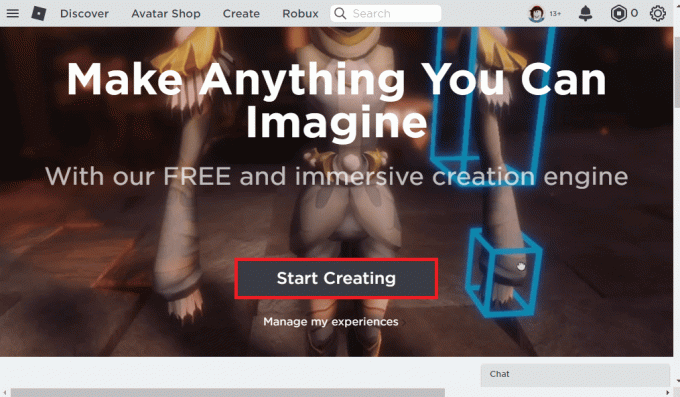
4. Klikněte na Stáhnout Studio a spusťte stažený soubor.

5. Klikněte na další tlačítko v průvodci instalací a Dokončit tlačítko v posledním okně.
Přečtěte si také:Seznam příkazů správce Roblox
Co způsobuje problém s načítáním Robloxu?
Možné důvody chyby na platformě Roblox jsou popsány níže v této části.
- Špatné připojení k internetu - Chybu může způsobit chyba v připojení k Internetu. Hlavním důvodem této chyby může být chyba u ISP nebo poskytovatele internetových služeb a problémy s konfigurací sítě.
- Proxy a služby VPN – Proxy a služby VPN na vašem PC mohou narušit fungování platformy Roblox.
- Administrativní oprávnění - Aplikaci Roblox nemusí být udělena oprávnění správce a aplikace nemusí na vašem PC fungovat normálně.
- Změněná nastavení routeru - Pokud jste změnili nastavení vašeho Wi-Fi routeru, možná jste omylem zablokovali platformu Roblox a při spouštění Roblox by došlo k chybě.
- Nastavení proxy- Pokud jsou vybrána nebo nesprávně nakonfigurována nastavení LAN síťového připojení, můžete čelit této chybě.
- Poškozený Internet Protocol Suite - TCP-IP nebo sada internetových protokolů síťového připojení mohou být poškozeny nebo nesprávně nakonfigurovány.
- Aplikace třetích stran- Rušení z aplikací třetích stran, jako je bezpečnostní software, může narušit normální fungování aplikace Roblox.
- Roblox Server je pod údržbou- Někdy může být server platformy Roblox v údržbě a můžete čelit této chybě.
Pokud web Roblox není ve vašem výchozím webovém prohlížeči streamován, můžete přejít na jiný webový prohlížeč. Doporučuje se používat Microsoft Edge prohlížeč jako alternativu Google Chrome. Když však používáte platformu Roblox ve webovém prohlížeči, můžete čelit této chybě kvůli drobným závadám v prohlížeči. V takovém případě můžete zkusit použít verzi aplikace platformy Roblox, abyste se takovým chybám vyhnuli.
Metoda 1: Základní metody odstraňování problémů
Můžete vyzkoušet základní metody odstraňování problémů a opravit chybu při spouštění Roblox na vašem PC.
1A. Proveďte Clean Boot
Chcete-li opravit chybu na počítači se systémem Windows, můžete provést čisté spuštění a odstranit problémy. Postupujte podle kroků v odkazu uvedeném zde proveďte čisté spuštění počítače opravit chybu na platformě Roblox.

1B. Zapnutí a vypnutí počítače se systémem Windows
Další metodou, jak vyřešit problém s nenačítáním Robloxu, je odstranit závady v počítači a vypnout počítač se systémem Windows.
1. zmáčkni Okna klikněte na Napájení a klikněte na ikonu Vypnout volba.

2. Odpojte napájecí kabel ze zásuvky a po 60 sekundách jej znovu zapojte.
3. zmáčkni Napájení a přihlaste se ke svému uživatelskému účtu.
1C. Odstraňování problémů se síťovým připojením
Další způsob, jak opravit Chybu, která se vyskytla při spouštění Roblox, je opravit problémy s připojením k síti ve vašem PC. Podrobná odpověď na otázku, co je Roblox Studio, specifikovala požadavek na stálý přístup k internetu. Závadu v připojení k internetu lze opravit resetováním směrovače Wi-Fi. Přečtěte si našeho průvodce řešení problémů se síťovým připojením v systému Windows 10.

Přečtěte si také:Oprava Ethernet nemá platnou chybu konfigurace IP
1D. Zkontrolujte stav serveru Roblox
Můžete zkontrolovat stav serveru Roblox a zkontrolovat, zda je funkční nebo zda probíhá údržba, abyste našli příčinu Při spouštění Roblox došlo k chybě. Zkontrolovat Stav serveru Roblox na zde uvedený odkaz ve vašem výchozím webovém prohlížeči. Pokud je server v údržbě, musíte počkat, až bude server Roblox funkční.
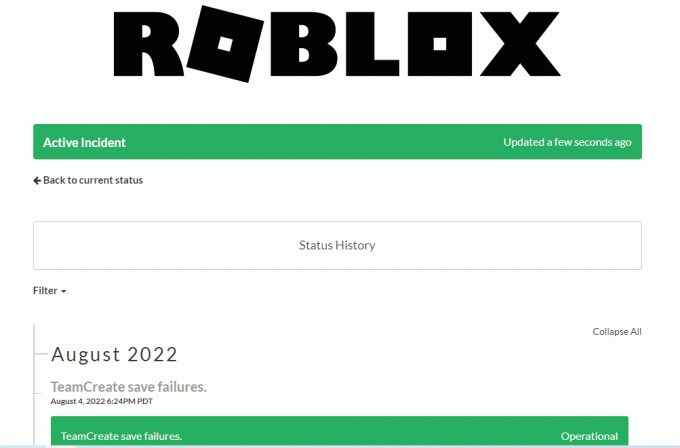
1E. Znovu se přihlaste do aplikace Roblox
Chcete-li chybu opravit, můžete se zkusit odhlásit ze svého účtu Roblox a znovu se k účtu přihlásit.
1. Z vyhledávacího pole otevřete Google Chrome webový prohlížeč.
2. Otevři Roblox přihlašovací stránku účtu, klikněte na Nastavení účtu a klikněte na ikonu Odhlásit se volba.

3. Zadejte přihlašovací údaje k uživatelskému účtu a klikněte na Přihlásit se tlačítko pro opětovné přihlášení ke svému účtu.
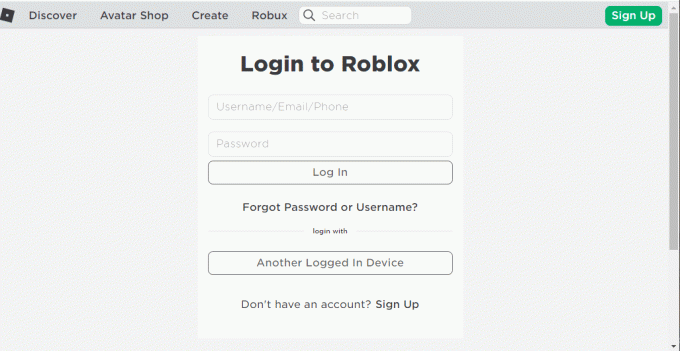
1F. Vymažte mezipaměť webového prohlížeče
Data uložená v mezipaměti ve webovém prohlížeči Google Chrome mohou bránit použití Roblox v aplikaci. Můžete postupovat podle pokynů na uvedeném odkazu vymazat mezipaměť ve webovém prohlížeči problém vyřešit.
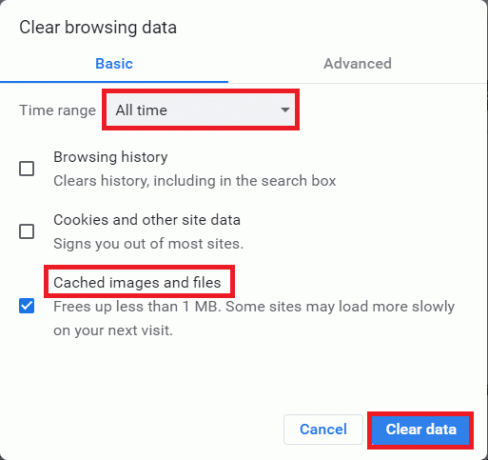
1G. Zakázat rozšíření prohlížeče
Pokud máte v prohlížeči mnoho webových rozšíření, jako jsou blokátory reklam, může se stát, že při spouštění Robloxu došlo k chybě. Chcete-li chybu opravit, můžete je zkusit deaktivovat v prohlížeči.
1. Udeř Okna klíč, vyhledejte Google Chrome aplikaci a stiskněte Vstupte klíč.
2. Klikněte na tři svislé tečky v pravém horním rohu. Klikněte na Více nástrojů možnost a klikněte na Rozšíření možnost v přilehlé nabídce.

3. Přepnout vypnuto webová rozšíření, abyste je zakázali.
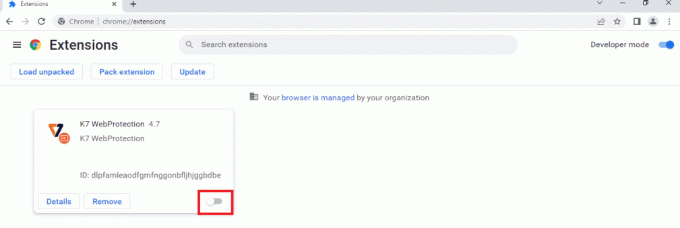
1H. Aktualizujte ovladač grafiky
Protože Roblox je vysoce závislý na médiích, potřebuje aktualizovaný grafický ovladač. Také podrobná odpověď na otázku, co je Roblox Studio, vyžaduje aktualizovaný ovladač grafické karty. Můžete postupovat podle kroků uvedených v odkazu na aktualizujte ovladač grafiky na vašem PC, abyste chybu opravili.

Přečtěte si také:Opravte pád ovladače Valorant Graphics Driver ve Windows 10
1I. Zavřete aplikace na pozadí
Pokud jste v počítači otevřeli mnoho aplikací, můžete zkusit zavřít všechny aplikace běžící na pozadí, abyste opravili chybu nenačítání Roblox. Postupujte podle kroků na zde uvedeném odkazu zavřete aplikace na pozadí na vašem PC.

1J. Vypněte antivirový software
Antivirový software třetí strany na vašem PC nemusí povolit webovou stránku a aplikaci Roblox na vašem PC. Můžete implementovat kroky v odkazu uvedeném zde vypněte antivirový software opravit chybu.
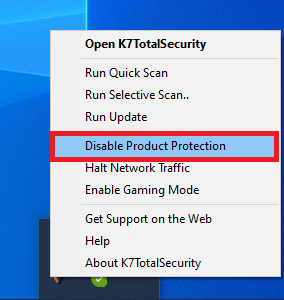
1K. Přidejte Roblox do výjimky v bráně Windows Firewall
Pokud webu Roblox není ve vaší aplikaci Windows Firewall udělena výjimka, může se stát, že při spouštění Robloxu došlo k chybě. Můžete postupovat podle našeho průvodce jak blokovat nebo odblokovat programy v bráně Windows Defender Firewall a přidejte web Roblox jako výjimku do aplikace Windows Firewall.

1L. Upravte nastavení VPN a proxy serveru
Pokud je chyba při spouštění webu nebo aplikace Roblox způsobena geografickými omezeními uvalenými na region nebo chybou ISP, můžete zkusit použít službu VPN na svém počítači. K tomu můžete použít zde uvedený odkaz přidat službu VPN na vašem PC, abyste opravili problém s nenačítáním Robloxu s geografickými omezeními a chybou ISP.
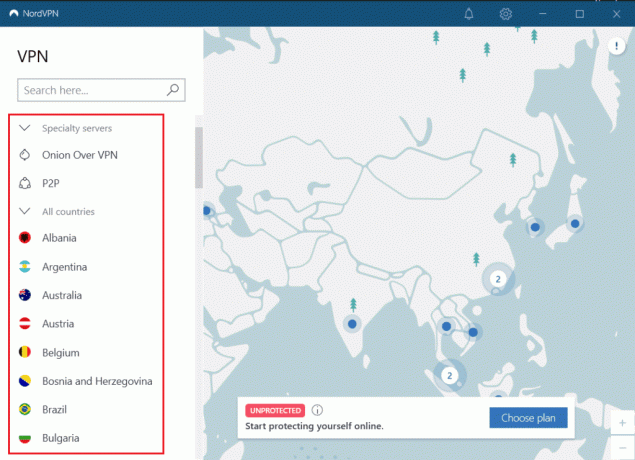
Pokud je na vašem počítači povolena služba VPN a proxy, možná nebudete schopni chybu opravit. Si můžete vyzkoušet deaktivace VPN a proxy pomocí kroků uvedených v odkazu chybu opravte.

1 mil. Vyprázdnit mezipaměť DNS
Chcete-li opravit chybu, která se vyskytla při spouštění Roblox na webu Roblox, můžete vyprázdnit mezipaměť DNS nebo Domain Name System sítě Wi-Fi. S odkazem na odpověď na otázku, co je Roblox Studio, je nutné mít nepřetržité připojení k internetu. Můžete implementovat kroky uvedené v odkazu uvedeném zde vyprázdnit mezipaměť DNS vašeho síťového připojení na vašem PC.

1N. Změňte adresu serveru DNS
Další možností, jak vyřešit problém s DNS nebo Domain Name System, je změnit adresu serveru DNS. Můžete postupovat podle kroků v odkazu uvedeném zde změnit adresu serveru DNS na vašem PC.

Metoda 2: Otevřete aplikaci Roblox v režimu kompatibility
Pokud je aplikace Roblox nekompatibilní, nemusí na vašem počítači fungovat a můžete čelit Při spouštění Robloxu došlo k chybě. Můžete zkusit otevřít aplikaci Roblox v režimu kompatibility a nejlépe zvolit verzi Windows 8, abyste opravili problém s nenačítáním Robloxu. Pokud používáte verzi Windows 8, ujistěte se, že používáte herní režim, jak je popsáno v odpovědi na otázku, co je Roblox Studio v tomto článku.
1. Otevři Stahování složku pomocí výše uvedené cesty umístění.
2. Otevři Vlastnosti okno z RobloxPlayerLauncher.exe v místě.

3. Přesuňte se do Kompatibilita vyberte kartu Spusťte tento program v režimu kompatibility pro možnost v Režim kompatibility a klikněte na Aplikovat a OK tlačítka.

Přečtěte si také:33 nejlepších děsivých her Roblox, které si můžete zahrát s přáteli
Metoda 3: Spusťte aplikaci Roblox jako správce
Pokud aplikace Roblox nemá oprávnění správce, může dojít k této chybě. Chcete-li chybu opravit, postupujte podle kroků v metodě ke spuštění aplikace Roblox jako správce.
1. zmáčkni Windows + E klíče k otevření Průzkumník Windows a přesunout se do Stahování složku podle cesty umístění.
Tento počítač > Místní disk (C:) > Uživatelé > Uživatelské jméno > Stažené soubory
2. Klepněte pravým tlačítkem myši na RobloxPlayerLauncher.exe soubor a klikněte na Vlastnosti volba.
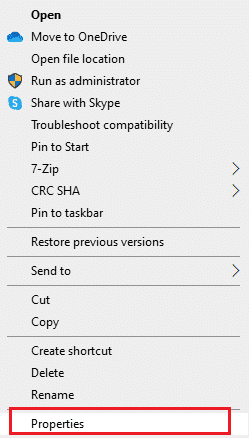
3. Přesuňte se do Kompatibilita vyberte kartu Spusťte tento program jako správce možnost v Nastavení a klikněte na Aplikovat a OK tlačítka.
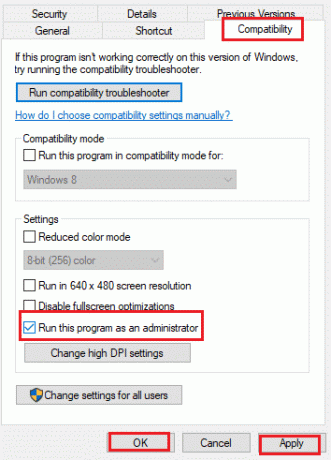
Metoda 4: Zakažte optimalizaci na celou obrazovku
Pokud je povolena optimalizace celé obrazovky aplikace Roblox, může se při spouštění aplikace setkat s chybou. Můžete zrušit výběr této možnosti v okně vlastností a opravit chybu nenačítání Robloxu.
1. Zahájení Průzkumník Windows a otevřete Stahování složku.
2. Vybrat Vlastnosti možnost z rozbalovací nabídky RobloxPlayerLauncher.exe soubor.
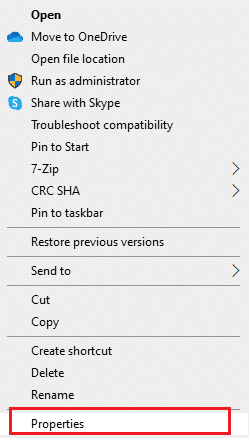
3. Přesuňte se do Kompatibilita vyberte kartu Zakázat optimalizace na celou obrazovku možnost v Nastavení a klikněte na Aplikovat a OK tlačítka.
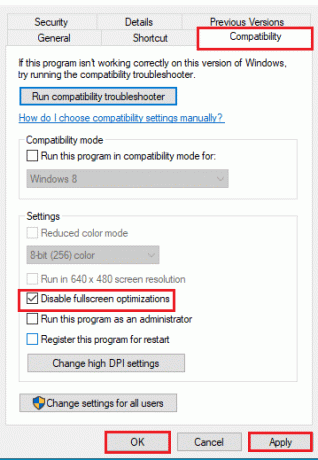
Metoda 5: Nižší grafika ve hře
Pokud je grafika pro podpůrná média na platformě Roblox nastavena na nejvyšší rozsah, můžete zaznamenat tuto chybu nenačítání Roblox. Chcete-li opravit, můžete snížit grafiku ve hře. Při spouštění Roblox na platformě došlo k chybě.
1. Otevři Roblox aplikace.
2. Zahrajte si hru na platformě a stiskněte Klávesa Esc.
Poznámka: Případně můžete kliknout na Roblox logo v levém horním rohu webu.
3. Klikněte na Nastavení ikonu v pravém horním rohu a klikněte na Nastavení volba.
4. Nastav Grafický režim k Manuál volba.
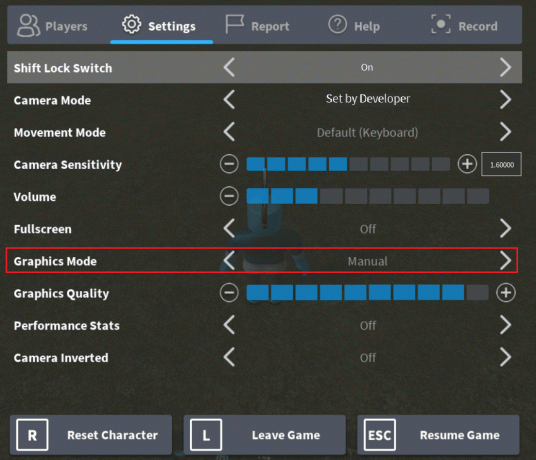
5. Snižte Kvalita obrazu kliknutím na tlačítko se šipkou doleva.
Přečtěte si také:26 Nejlepší Tycoon hry na Roblox
Metoda 6: Upravit nastavení serveru proxy
Pokud jsou nastavení proxy serveru na vašem počítači pro konkrétní připojení k síti Wi-Fi nastavena nesprávně, můžete zrušit výběr možnosti opravit Při spouštění Roblox došlo k chybě. Tím by se změnilo nastavení proxy serveru a vy můžete snadno hrát jakoukoli hru na platformě Roblox.
Krok I: Spusťte systém v nouzovém režimu
Prvním krokem této metody je spuštění počítače do nouzového režimu. To by pomohlo při změně nastavení proxy serveru vašeho PC. Postupujte podle kroků v článku pomocí zde uvedeného odkazu spustit do nouzového režimu na vašem PC.
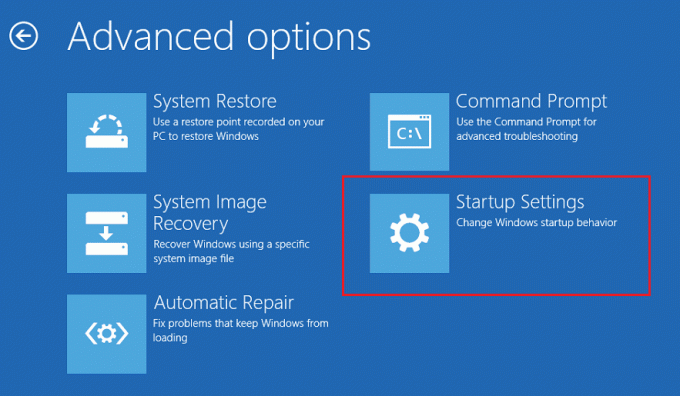
Krok II: Otevřete Možnosti Internetu
Dalším krokem je otevřít možnosti internetu a změnit nastavení LAN síťového připojení, aby se vyřešil problém s nenačítáním Robloxu. Nastavení proxy serveru můžete zrušit pomocí Možnosti Internetu.
1. K vyhledání použijte vyhledávací panel systému Windows možnosti internetu a klikněte na OTEVŘENO.
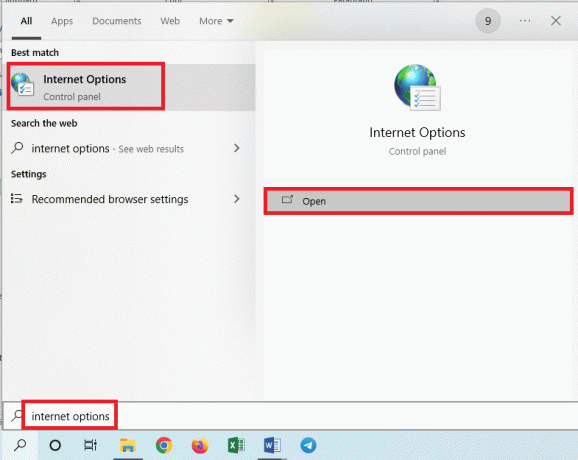
2. Přesuňte se do Spojení a klikněte na Nastavení LAN tlačítko v Nastavení místní sítě (LAN). sekce.
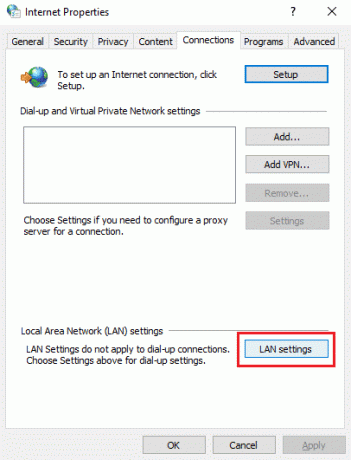
3. Zrušte výběr Použijte proxy server pro vaši LAN (Tato nastavení se nevztahují na telefonické připojení nebo připojení VPN) možnost v Proxy server a klikněte na OK knoflík.
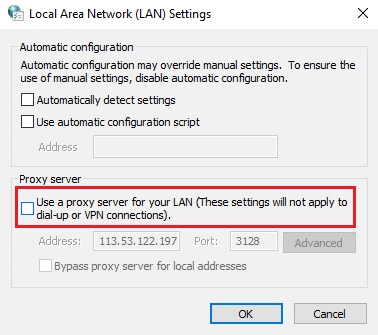
Krok III: Ukončete funkci Safe Boot
Posledním krokem k opravě Chyba, která se vyskytla při spouštění Robloxu, je ukončit bezpečný start a zkusit použít aplikaci Roblox na vašem PC.
1. Otevři Konfigurace systému aplikace z vyhledávacího pole systému Windows.

2. Přesuňte se do Bota zrušte výběr Bezpečná bota možnost v Možnosti spouštění a klikněte na OK knoflík.
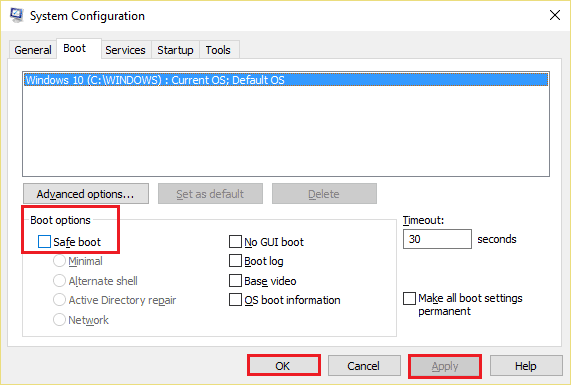
3. Konečně, restartujte PC implementovat změny na vašem PC.
Přečtěte si také:Jak opravit chybu Roblox 279
Metoda 7: Resetujte TCP-IP pomocí Netsh
Sada Internet Protocol Suite nebo TCP-IP na vašem počítači se systémem Windows může být nesprávně nakonfigurována. Nastavení můžete resetovat pomocí příkazu Netsh v aplikaci Příkazový řádek, abyste opravili chybu nenačítání Robloxu. To by také splnilo požadavek na požadovaný přístup k internetu, jak je uvedeno v odpovědi na otázku, co je Roblox Studio.
1. Udeř klíč Windows, typ Příkazový řádek aplikaci a klikněte na Spustit jako administrátor.

2. Zadejte následující příkaz a stiskněte tlačítko Zadejte klíč resetujte sadu Internet Protocol Suite na vašem PC.
netsh int ip reset c: esetlo.txt
Poznámka: Pokud výše uvedený příkaz nefunguje, můžete zkusit resetovat sadu Internet Protocol Suite pomocí následujícího příkazu. netsh v tipu reset c:\resetlog.txt
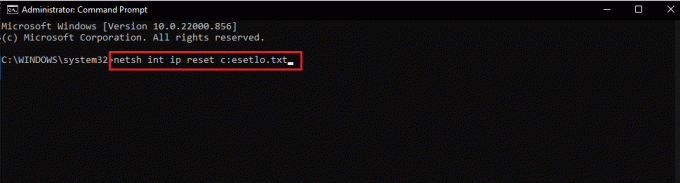
3. Za použití START restartujte počítač, aby se změny projevily.
Metoda 8: Aktualizujte aplikaci Roblox
Pokud aplikace Roblox není na vašem počítači aktualizována, můžete ji aktualizovat pomocí obchodu Microsoft Store a opravit. Při spouštění Roblox došlo k chybě.
1. zmáčkni klíč Windows, typ Microsoft Storea poté klikněte na OTEVŘENO.

2. Klikněte na Knihovna.

3. Klikněte na Získejte aktualizace v pravém horním rohu.

Přečtěte si také:Je Roblox smazán?
Metoda 9: Přeinstalujte aplikaci Roblox
Pokud chyba nenačítání Roblox stále není vyřešena, můžete zkusit přeinstalovat aplikaci na počítači se systémem Windows.
Krok I: Odstraňte složku Roblox AppData
Jako první krok musíte odstranit soubory ve složce AppData v Průzkumníkovi Windows.
1. Otevřete vyhledávací panel systému Windows a zadejte %data aplikací%a klikněte na OTEVŘENO.
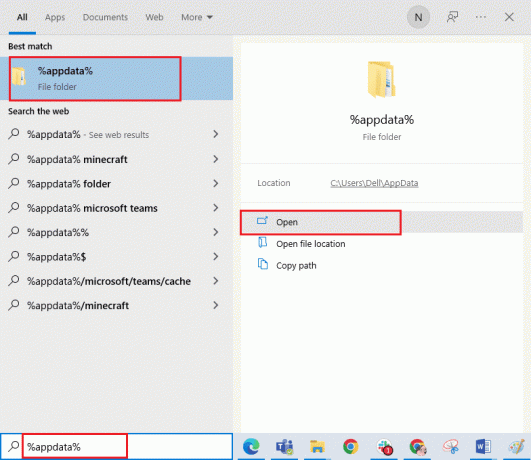
2. Klepněte pravým tlačítkem myši na Roblox složku a klikněte na Vymazat volba.

3. zmáčkni klíč Windows, typ %localappdata% v poli a klikněte na OTEVŘENO.

4. Smazat Roblox složky podle výše uvedeného kroku a restartovatváš počítač.
Krok II: Odinstalujte aplikaci Roblox
Dalším krokem k opravě Při spouštění Robloxu došlo k chybě, je odinstalovat stávající verzi aplikace Roblox na vašem PC pomocí aplikace Ovládací panely.
1. Udeř klíč Windows, typ Kontrolní panel aplikaci a klikněte na OTEVŘENO.

2. Vybrat Kategorie možnost v Zobrazit podle rozbalovací nabídka v pravém horním rohu. Klikněte na Odinstalujte program možnost v Programy sekce.
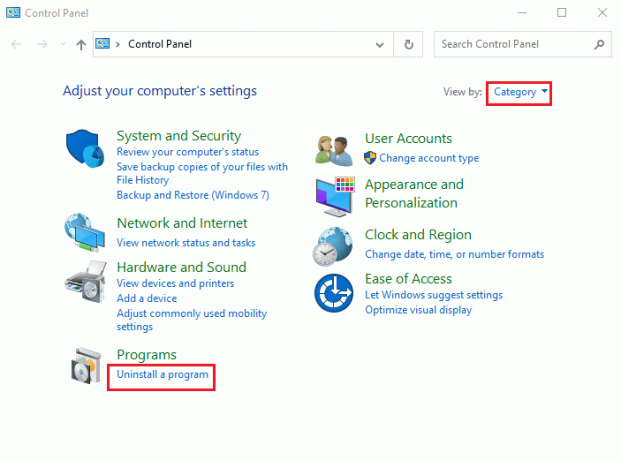
3. Vybrat Roblox aplikaci a klikněte na Odinstalovat tlačítko v horní liště.
4. Klikněte na další v okně průvodce odinstalací a klikněte na Dokončit tlačítko pro odinstalaci aplikace Roblox.
Přečtěte si také:Oprava Roblox se neinstaluje ve Windows 10
Krok III: Přeinstalujte aplikaci Roblox
Posledním krokem k opravě chyby nenačítání Robloxu je přeinstalace nejnovější verze aplikace Roblox do počítače se systémem Windows pomocí výchozího webového prohlížeče. To by také pomohlo při instalaci aplikace Roblox Studio. Metodu si můžete prohlédnout v postupu instalace v části Co je Roblox Studio.
1. Na vyhledávacím panelu systému Windows vyhledejte Google Chrome aplikaci a klikněte na OTEVŘENO možnost v pravém panelu.
2. Otevřete oficiální stránky Roblox a klikněte na libovolnou hru.

3. Klikněte na Hrát si tlačítko pro spuštění hry.

4. Klikněte na Stáhněte a nainstalujte Roblox tlačítko pro stažení Roblox aplikace.
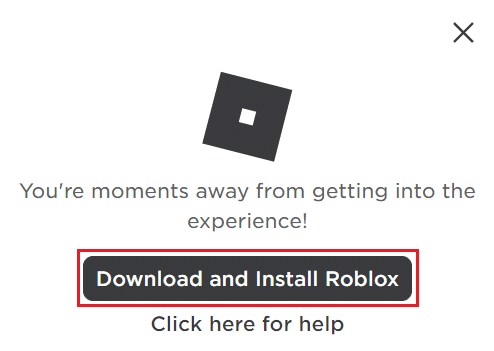
5. Dvakrát klikněte na RobloxPlayerLauncher.exe instalační soubor ke spuštění stažený soubor.

6. Proces stahování můžete vidět v Instalace Roblox… okno.
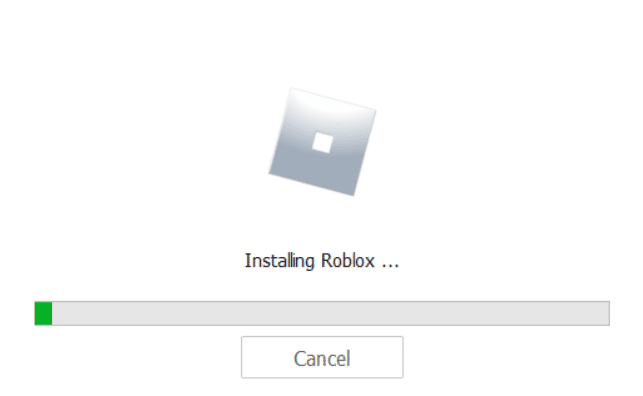
7. Po instalaci aplikace se zobrazí zpráva ROBLOX JE ÚSPĚŠNĚ INSTALOVÁN!
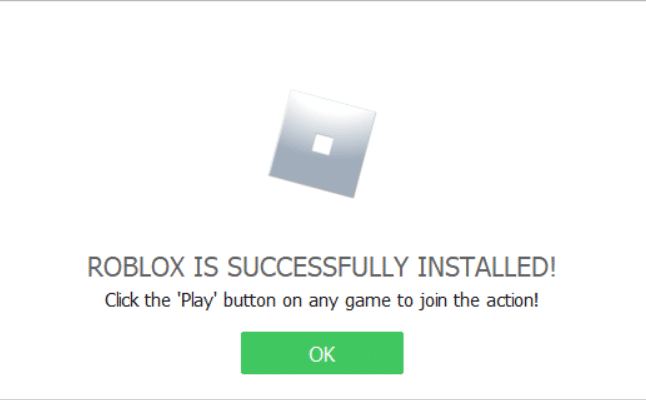
Doporučeno:
- Opravte problém se spuštěním Forza Horizon 3
- 32 nejlepších her jako Legend of Zelda pro Android
- Co znamená Neaktivní na Robloxu?
- Co dělat, když je účet Roblox smazán?
Příčiny při spouštění Robloxu došlo k chybě a způsoby, jak opravit chybu nenačítání Robloxu, jsou vysvětleny v tomto článku. Zanechte prosím své návrhy a dotazy v sekci komentářů níže.



